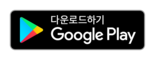자주 묻는 질문
자주 묻는 질문
고객의 질문
기본적으로 "기본"이라고 표시된 전문가가 먼저 표시됩니다. 약속을 잡은 후 Tap2Visit는 최신 약속의 주소를 기억하고이 전문가에게 다른 약속을 정할 때 먼저 표시합니다.
전문가가 주소를 표시하지 않기로 결정한 경우 (예 : 전문가가 집에서 서비스를 제공하는 경우)이 메시지가 표시됩니다. 이것은이 전문가에게 약속을 정하는 능력에는 영향을 미치지 않습니다.
전문가를 추가하려면 화면 상단 또는 중간에 "+"버튼을 눌러야합니다. 그런 다음 팝업 창에 표시된 옵션 중 하나를 선택하십시오. "연락처에서 추가"를 사용하면 추가 할 연락처 중 하나를 선택할 수 있습니다. "전화 번호로 추가"는 수동으로 번호를 입력 할 수있는 창을 엽니 다. "QR 코드로 추가"는 장치의 카메라를 열어 전문가의 QR 코드를 검사합니다. 응용 프로그램은 카메라 또는 연락처 목록에 대한 액세스를 허용 할 수있는 권한을 요청합니다. 전문가가 귀하의 개인 정보 보호 설정을 변경하여 귀하의 요청을 승인해야하는 경우 통지하십시오.
약속을 잡으려면 먼저 전문가 목록에 전문가를 추가해야합니다. 또한 개인 정보 보호 설정을 사용하도록 설정 한 경우 먼저 사용자의 요청을 승인해야합니다. 전문가를 성공적으로 추가 한 후에는 프로필을 열고 약속을 만들 시간을 선택해야합니다. 가장 최근의 시간 슬롯이 제공됩니다. 다른 시간대를 선택하려면 "다른 시간에 정렬"을 누른 다음 약속의 요일과 시간을 선택해야합니다. 그 후에 서비스를 지정하고 "정렬"을 탭해야합니다. 새 약속이 "약속"탭에 나타납니다.
"약속"탭으로 가서 "재정렬"버튼을 눌러야합니다. 전문가의 일정에서 다른 날을 선택하고 약속을 위해 새 시간대를 선택할 수있는 새 창이 열립니다. 사용할 수없는 시간은 회색으로 표시되며 선택할 수 없습니다. 가능한 시간을 선택하면 약속이 재 배열됩니다. 전문가가 알림을받습니다.
약속을 취소하려면 취소하려는 약속 아래의 "약속"탭에서 "취소"를 탭해야합니다. 확인 대화 상자가 나타납니다. 이 작업을 확인하면 약속이 취소되고 전문가가 이에 대한 알림을 받게됩니다.
"프로필"을 연 다음 "알림"을 선택해야합니다. 약속에 대한 모든 알림은 여기에 저장됩니다. 그러나 여기에서 앱에서 작업을 시작한 전문가 (초대 한 경우) 또는 전문가의 고객 목록에 추가 한 전문가에 대한 알림을 찾을 수도 있습니다.
'프로필'탭에서 이름 옆에있는 그림을 탭해야합니다. 옵션 목록이 나타나서 사진을 추가하는 방법을 선택할 수 있습니다 : "사진 찍기"또는 "라이브러리에서 선택". 사진을 찍으려면 "사진 찍기"를 선택하십시오. 앱에서 카메라에 대한 액세스를 허용 할 것인지 묻습니다. 촬영이 끝나면 원하는대로자를 수 있습니다. 갤러리의 사진을 업로드하려면 "라이브러리에서 선택"을 선택하십시오. 이 경우 앱에서 기존 이미지 중 하나를 선택하고 프로필 이미지로 설정할 수 있도록 기기의 사진 갤러리에 대한 액세스를 요청합니다.
의견을 남기고 싶거나 앱을 개선하는 방법에 대한 몇 가지 말씀을 보내려면 쉽게 Google에 문의하십시오. 프로필에 피드백 섹션을 추가했습니다. 이 아이콘을 탭하면 앱에서 개선해야 할 점을 알려주는 피드백 필드가 열립니다. 우리는 모든 메시지와 희망 사항을주의 깊게 읽습니다!
앱에서 버그 또는 성가신 문제를 발견 한 경우 Google에 문의하십시오. '프로필 신고'섹션에는 '버그 신고'를 선택하고 문제에 대한 몇 가지 단어를 보낼 수있는 '의견'섹션이 있습니다. 우리는 모든 메시지에 신중하게 접근하여 문제를 빨리 해결하려고 노력합니다.
예. "프로필"에서 "응용 프로그램 언어"섹션을 선택하고 다음 화면에서 적절한 언어를 설정해야합니다.
앱에서 로그 아웃 한 다음 데이터 새로 고침과 관련하여 문제가 발생하면 다시 로그인하십시오. "프로필"로 이동하여 "로그 아웃"을 탭하십시오. 대부분의 경우 앱에 다시 로그인하면 문제가 해결됩니다.
Tap2Visit의 동기화는 단방향입니다. 휴대 전화 캘린더 (Android 용 Google 캘린더 및 iOS 용 Apple 캘린더)에서 예정된 모든 약속을 쉽게 업로드 할 수 있습니다. 그러나 캘린더에서 Tap2Visit으로 데이터를 업로드 할 수는 없습니다.
대부분의 경우 응용 프로그램에 이미 등록되어 있으므로 전화 번호를 지정하지 않고 응용 프로그램을 입력했습니다. 귀하의 프로파일에 다시 로그인하려면 : 1) 데모 모드를 종료하십시오 (프로파일로 가서 하단의 "종료"를 클릭하십시오) 2) 메인 화면에서 전화 번호를 입력하고 "계속"을 클릭하십시오 3) 암호를 입력하십시오 또는 "암호 설정 / 복원"을 클릭하고 화면의 지시 사항을 따르십시오.
전문가의 질문
개인 정보 설정이 켜져있는 것 같습니다. 이미 연락처 목록에있는 클라이언트의 설정 (클라이언트 목록과 혼동하지 마십시오)은 자유롭게 추가되는 반면, 다른 사용자는 약속을 확정해야합니다.
새 클라이언트에서이 옵션을 설정하면 확인하지 않고 클라이언트 목록에 추가되지 않습니다. 즉, 귀하가 확인하기 전까지 귀하의 프로필 사진, 전문 분야, 서비스 및 일정을 보지 않을 것입니다.
고객이 적어도 한 번 약속을 잡을 때까지 고객의 상태는 "신규"입니다. 약속 1 건이 준비 되 자마자 해당 지위가 "Regular (정규)"로 변경됩니다. "클라이언트 정보"(클라이언트 이름 옆의 "i"버튼)에서 클라이언트 상태를 수동으로 전환 할 수 있습니다. VIP 상태는 귀하가 수동으로 만 설정하며 약속 수에 대해서는 변경되지 않습니다.
'프로필'을 연 다음 '수신 설정'을 선택해야합니다. 직접 약속을 정렬 한 주소를 선택하고 수신을 일시 중지해야합니다.
고객이 약속을 정하려고하면 "이 주소로 전문가가 일시적으로 수신을 일시 중지했습니다."라는 메시지가 고객에게 표시됩니다.
최소 임시 시간은 기본적으로 1 시간으로 설정됩니다. 설정에서이를 편집 할 수 있습니다. "프로필"로 이동하여 "약속 설정"을 선택하십시오. 그런 다음 "Minimum Appointment Duration"을 찾으십시오. 변경 한 후에는 일별보기로 표시됩니다.
예. "프로필"에 새 주소를 추가하기 만하면됩니다. '수신 설정'을 열고 탐색 표시 줄의 '+'버튼을 탭합니다. 그런 다음 근무지 주소를 지정하십시오 (위치 서비스가 켜져있는 경우 현재 주소가 필드에 표시됨). 그리고이 주소로 일정을 작성하십시오. 그런 다음 일정을 시작할 요일을 선택하십시오. 새 주소를 추가 한 후에는 "수신 설정"메뉴에 표시됩니다.
그래 넌 할수있어. 전문가는 근무일 또는 비번 일과 상관없이 언제든지 약속을 정할 수 있습니다. 고객은 근무일에만 약속을 잡을 수 있습니다.
약속을 만들 때 클라이언트 정보를 입력 한 다음 iOS 사용자의 경우 '완료'를 누르거나 Android 사용자의 경우 약속을 만들 때 '새로운'행을 선택할 수 있습니다. 게다가 연락처 목록이나 최근 통화 (Android 만 해당)에서 클라이언트를 선택하여 클라이언트를 준비 할 수 있습니다. 고객이 고객 목록에없는 경우이 화면에서 고객을 추가 할 수 있습니다.
iOS 사용자의 경우 : 고객 목록에없는 고객과 약속을 정하면 앱에서 사용자에게 추가하라는 메시지가 표시됩니다. 팝업 창에 추가할지 여부를 선택할 수 있습니다. Android 사용자의 경우 : 약속을 만들 때 고객 목록에없는 고객을 선택하면 화면의 하단에이 고객이 아직 고객 목록에 없다는 메시지가 표시됩니다. '추가'버튼을 탭하여이 화면에서 바로 추가 할 수 있습니다. 그러나 그렇게하고 싶지 않다면이 메시지를 무시하십시오.
따라서 고객과 항상 연락하고 과거 기록이나 향후 기록에 대한 정보를 볼 수 있습니다.
예, 그렇습니다. 고객은 주소 필드에 "Address not specified"메시지를 보게됩니다. 그러나 약속을 정하는 능력에는 영향을 미치지 않습니다.
앱에서 로그 아웃 한 다음 데이터 새로 고침과 관련하여 문제가 발생하면 다시 로그인하십시오. "프로필"로 이동하여 "로그 아웃"을 탭하십시오. 대부분의 경우 앱에 다시 로그인하면 문제가 해결됩니다.
일반적인 질문
Tap2Visit는 다양한 유형의 서비스에 대한 빠르고 편리한 약속을위한 앱입니다. 언제 어디서나 약속을 정할 수 있으므로 전화하지 않아도됩니다. 직장이나 휴식을 취할 때 전화로 산만 해지는 것을 피할 수 있습니다. 고객은 적절한 시간과 서비스를 스스로 선택합니다.
서비스를 제공하고 사용하는 모든 사람에게. 미용사 및 의사에서 가정교사 및 보디 숍에 이르기까지. 그리고 물론 그들의 고객을 위해서.
시간 Tap2Visit을 사용하면 온라인으로 쉽게 기록하고 귀중한 시간을 절약 할 수 있습니다. 가시성. 여행 중이거나 집에있을 때, 사용 가능한 수신 시간을 선택해도 상관없이 어느 장소에서나 주인의 작업 일정을 볼 수 있으며이 모든 것은 스마트 폰이나 태블릿의 화면에 있습니다. 기밀 유지 오직 당신과 주인 만이 녹음 시간과 당신이 등록한 서비스를 볼 것입니다. 편리함. 이전에는 온라인 레코딩 프로세스가 매우 편리하고 유익하고 간단했습니다.
아니요. 다른 기기에서 앱에 로그인하면 모든 개인 정보가 그대로 보관됩니다. 또한 다른 장치에서 변경을 수행하면 각 장치에도 적용됩니다. 정보를 잃지 않고 여러 장치에서 작업 할 수 있습니다.
Tap2Visit 계정을 전문가와 연결하려면 전화 번호가 필요하며, 전문가 인 경우 고객에게 전화 번호가 필요합니다. 연락처 목록은 비공개로 유지됩니다. 다른 용도로 사용하지 않을 것을 약속드립니다. 고객에게 전화 번호를 표시할지 여부를 결정할 수 있습니다. 우리는 사용자의 기밀 정보에 감사드립니다.